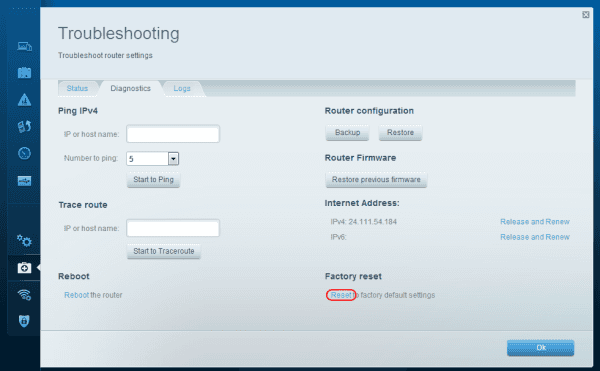डिवाइस पर हार्ड रीसेट करके अपने Linksys EA3500 के साथ समस्याओं का समाधान करें। यह ट्यूटोरियल आपको आसान चरण प्रदान करता है।
सॉफ्ट रीसेट विकल्प 1
यदि आप राउटर को पुनरारंभ करना चाहते हैं, तो आप इसे दो तरीकों में से एक कर सकते हैं।
- छोटे लाल को दबाएं और छोड़ें ”रीसेटराउटर के पीछे स्थित बटन। बटन दबाने के लिए आपको पेन या पेपर क्लिप का उपयोग करना होगा।
सॉफ्ट रीसेट विकल्प 2
इन चरणों के साथ वेब इंटरफ़ेस से रीसेट करें:
- राउटर से जुड़े डिवाइस से, एक वेब ब्राउज़र लाएं और "https://www.linksyssmartwifi.com/“
- व्यवस्थापक पासवर्ड टाइप करें।
- को चुनिए "समस्या निवारण"बाईं ओर लिंक।
- को चुनिए "निदान"टैब।
- को चुनिए "रीबूट" संपर्क।
- राउटर के पुनरारंभ होने के लिए लगभग 5 मिनट प्रतीक्षा करें।
हार्ड रीसेट विकल्प 1
एक हार्ड रीसेट Linksys EA3500 को फ़ैक्टरी डिफ़ॉल्ट सेटिंग्स पर सेट कर देगा। यह डिवाइस से सभी सेटिंग्स को साफ कर देगा। सॉफ्ट रीसेट की तरह, आप हार्ड रीसेट को दो में से एक तरीके से कर सकते हैं।
1. छोटे लाल को दबाकर रखें रीसेट लगभग 20 सेकंड के लिए राउटर के पीछे स्थित बटन। डिवाइस पर सभी रोशनी एक साथ फ्लैश होनी चाहिए, तब आपको पता चल जाएगा कि डिवाइस रीसेट कर दिया गया है।
हार्ड रीसेट विकल्प 2
इन चरणों का उपयोग करके वेब इंटरफ़ेस से रीसेट करें:
- राउटर से जुड़े डिवाइस से, एक वेब ब्राउज़र लाएं और "https://www.linksyssmartwifi.com/“
- व्यवस्थापक पासवर्ड टाइप करें।
- को चुनिए "समस्या निवारण"बाईं ओर लिंक।
- को चुनिए "निदान"टैब।
- को चुनिए "रीसेट"संपर्क।
- एक चेतावनी संवाद दिखाई देगा। चुनते हैं "हां"फ़ैक्टरी हार्ड रीसेट के साथ आगे बढ़ने के लिए।
- राउटर के पुनरारंभ होने के लिए लगभग 5 मिनट प्रतीक्षा करें।